La mayoría de los navegadores de Internet cuenta con su propio set de atajos de teclado. Si bien, muchos de estos atajos de teclado difieren de un navegador a otro, algunos son iguales en todos los navegadores. Es lo que se conoce como atajos universales.
Atajos de teclado universales
En este artículo, enumeraré todos estos atajos de teclado universales que se pueden aplicar a Google Chrome, Mozilla Firefox, Opera, Internet Explorer, Microsoft Edge y Safari.
Windows: Ctrl + T // Mac: Command + T
Este atajo de teclado abre una nueva pestaña en el navegador que estés utilizando. Es uno de los atajos de teclado más utilizados y conocidos por los usuarios, debido a su gran utilidad. Para ponerlo en práctica debes pulsar:
- En Windows: La tecla “Ctrl” a la vez que pulsas la tecla “T”
- En Mac: La tecla “cmd” a la vez que pulsas la tecla “T”
Windows: Ctrl + N // Mac: Command + N
Este atajo de teclado abre una nueva ventana en el navegador que estés utilizando. Este atajo es menos conocido que el anterior, pero aún así es de gran utilidad si quieres separar sitios webs por temáticas en distintas ventanas. Para ponerlo en práctica debes pulsar:
- En Windows: La tecla “Ctrl” a la vez que pulsas la tecla “N”
- En Mac: La tecla “cmd” a la vez que pulsas la tecla “N”
Ctrl + Tab
Este atajo de teclado sirve tanto para Windows, como Mac. Sirve para seleccionar una de las pestañas que tienes abiertas, de izquierda a derecha. Es muy valioso si quieres ser un bastante más productivo en tu trabajo. Para ponerlo en práctica debes pulsar:
- En Windows: La tecla “Ctrl” a la vez que pulsas la tecla “Tab”
- En Mac: La tecla “ctrl” a la vez que pulsas la tecla “Tab”
Ctrl + Shift + Tab
Este atajo de teclado sirve tanto para Windows, como Mac. Sirve para seleccionar una de las pestañas que tienes abiertas, de derecha a izquierda. Es muy valioso si quieres ser un bastante más productivo en tu trabajo. Para ponerlo en práctica debes pulsar:
- En Windows: La tecla “Ctrl” a la vez que pulsas la tecla “Shift” y la tecla “Tab”
- En Mac: La tecla “ctrl” a la vez que pulsas la tecla “Shift” y la tecla “Tab”
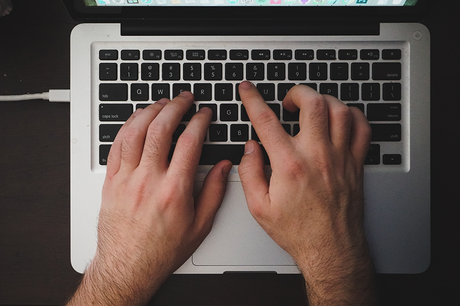
Windows: Ctrl + Shift + T // Mac: Command + Shift + T
Este atajo de teclado es muy útil para subsanar errores, ya que reabre la última pestaña que hayamos cerrado. Es decir, si por equivocación cierro una de las pestañas que tenga abiertas y quisiera recuperarla sin volver a tener que navegar para encontrar la dirección, solo tengo que utilizar este atajo de teclado. Para ponerlo en práctica debes pulsar:
- En Windows: La tecla “Ctrl” a la vez que pulsas la tecla “Shift” y la tecla “T”
- En Mac: La tecla “cmd” a la vez que pulsas la tecla “Shift” y la tecla “T”
Windows: Alt + Flecha izquierda // Mac: Command + Flecha izquierda
Este atajo de teclado sirve para ir a la página anterior. Es como si pulsases la tecla de volver del navegador. Para ponerlo en práctica debes pulsar:
- En Windows: La tecla “Alt” a la vez que pulsas la tecla “Flecha izquierda”
- En Mac: La tecla “cmd” a la vez que pulsas la tecla “Flecha izquierda”
Windows: Alt + Flecha derecha // Mac: Command + Flecha derecha
Este atajo de teclado sirve para ir a la página posterior. Es como si pulsases la tecla de Ir hacia adelante del navegador. Para ponerlo en práctica debes pulsar:
- En Windows: La tecla “Alt” a la vez que pulsas la tecla “Flecha derecha”
- En Mac: La tecla “cmd” a la vez que pulsas la tecla “Flecha derecha”
Windows: Ctrl + “+” // Mac: Command + “+”
Este atajo de teclado sirve para hacer zoom hacia dentro en la web que estés visitando. Por si no me he explicado bien, es muy útil para acercarnos más hacia la página y ver sus elementos mucho más grandes. Para ponerlo en práctica debes pulsar:
- En Windows: La tecla “Ctrl” a la vez que pulsas la tecla “Flecha derecha”
- En Mac: La tecla “cmd” a la vez que pulsas la tecla “Flecha derecha”
Windows: Ctrl + “-” // Mac: Command + “-“
Este atajo de teclado sirve para hacer zoom hacia fuera en la web que estés visitando. Por si no me he explicado bien, es muy útil para, una vez hemos hecho zoom hacia dentro, volver al tamaño original de la web. Para ponerlo en práctica debes pulsar:
- En Windows: La tecla “Ctrl” a la vez que pulsas la tecla “-“
- En Mac: La tecla “cmd” a la vez que pulsas la tecla “-“
Windows: Ctrl + 0 // Mac: Command + 0
Este atajo de teclado sirve para hacer resetear el zoom de la web. Para ponerlo en práctica debes pulsar:
- En Windows: La tecla “Ctrl” a la vez que pulsas la tecla “0”
- En Mac: La tecla “cmd” a la vez que pulsas la tecla “0”
Windows: Ctrl + D // Mac: Command + D
Este atajo añade a favoritos la página web que estés visitando actualmente. Para ponerlo en práctica debes pulsar:
- En Windows: La tecla “Ctrl” a la vez que pulsas la tecla “D”
- En Mac: La tecla “cmd” a la vez que pulsas la tecla “D”
Windows: Ctrl + F // Mac: Command + F
Este atajo abre el buscador del navegador para encontrar un texto concreto en la página web que estés visitando actualmente. Para ponerlo en práctica debes pulsar:
- En Windows: La tecla “Ctrl” a la vez que pulsas la tecla “F”
- En Mac: La tecla “cmd” a la vez que pulsas la tecla “F”
Windows: Ctrl + W // Mac: Command + W
Este atajo de teclado cierra la pestaña en la que te encuentres actualmente. Para ponerlo en práctica debes pulsar:
- En Windows: La tecla “Ctrl” a la vez que pulsas la tecla “W”
- En Mac: La tecla “cmd” a la vez que pulsas la tecla “W”
Windows: Ctrl + L // Mac: Command + L
Este atajo es muy útil para seleccionar la dirección escrita en la barra de direcciones. Para ponerlo en práctica debes pulsar:
- En Windows: La tecla “Ctrl” a la vez que pulsas la tecla “L”
- En Mac: La tecla “cmd” a la vez que pulsas la tecla “L”

Windows: Ctrl + Alt + Enter // Mac: Command + Alt + Enter
Este atajo de teclado añade “www.” y “.com” en la barra de direcciones cuando estés ingresando texto. Para ponerlo en práctica debes pulsar:
- En Windows: La tecla “Ctrl” a la vez que pulsas la tecla “Alt” y “Enter”
- En Mac: La tecla “cmd” a la vez que pulsas la tecla “Alt” y “Enter”
Windows: Ctrl + Shift + Del // Mac: Command + Shift + Del
Este atajo abre el historial de navegación de tu navegador. Para ponerlo en práctica debes pulsar:
- En Windows: La tecla “Ctrl” a la vez que pulsas la tecla “Shift” y “Del”
- En Mac: La tecla “cmd” a la vez que pulsas la tecla “Shift” y “Del”
Barra espaciadora
Con la barra espaciadora podremos bajar hacia abajo en la página. Es igual que utilizar la barra de scroll hacia abajo un poco. Para ponerlo en práctica debes pulsar:
- En Windows: La tecla “Barra espaciadora”
- En Mac: La tecla “Barra espaciadora”
Shift + Barra espaciadora
Con el Shift, más la barra espaciadora podremos subir hacia arriba en la página. Es igual que utilizar la barra de scroll hacia arriba un poco. Para ponerlo en práctica debes pulsar:
- En Windows: La tecla “Shift” a la vez que pulsas la “Barra espaciadora”
- En Mac: La tecla “Shift” a la vez que pulsas la “Barra espaciadora”
Windows: Ctrl + P // Mac: Command + P
Este es uno de los atajos de teclado más utilizado. Con él serás capaz de abrir el menú de impresión del navegador en menos que canta un gallo. Para ponerlo en práctica debes pulsar:
- En Windows: La tecla “Ctrl” a la vez que pulsas la tecla “P”
- En Mac: La tecla “cmd” a la vez que pulsas la tecla “P”
Espero que te haya gustado este artículo, en el que te mostrábamos 19 atajos de teclado universales para la mayoría de navegadores web. Ya sabes, si te ha resultado útil el artículo, compártelo en redes sociales con todos tus contactos. ¡Nos leemos!
